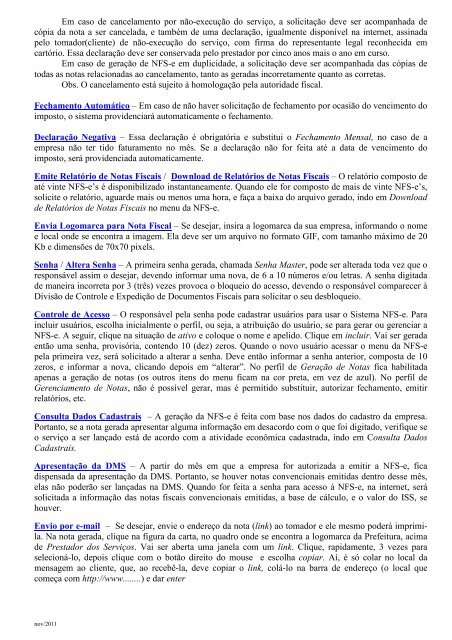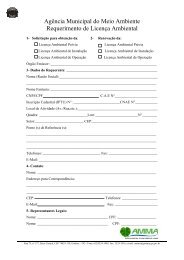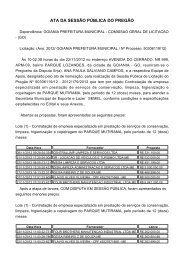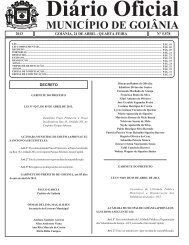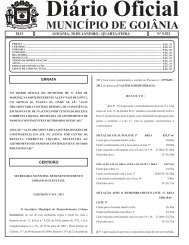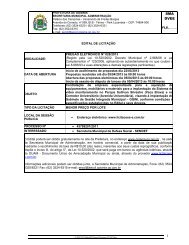INSTRUÇÕES - NFS-e - Prefeitura de Goiânia
INSTRUÇÕES - NFS-e - Prefeitura de Goiânia
INSTRUÇÕES - NFS-e - Prefeitura de Goiânia
You also want an ePaper? Increase the reach of your titles
YUMPU automatically turns print PDFs into web optimized ePapers that Google loves.
Em caso <strong>de</strong> cancelamento por não-execução do serviço, a solicitação <strong>de</strong>ve ser acompanhada <strong>de</strong><br />
cópia da nota a ser cancelada, e também <strong>de</strong> uma <strong>de</strong>claração, igualmente disponível na internet, assinada<br />
pelo tomador(cliente) <strong>de</strong> não-execução do serviço, com firma do representante legal reconhecida em<br />
cartório. Essa <strong>de</strong>claração <strong>de</strong>ve ser conservada pelo prestador por cinco anos mais o ano em curso.<br />
Em caso <strong>de</strong> geração <strong>de</strong> <strong>NFS</strong>-e em duplicida<strong>de</strong>, a solicitação <strong>de</strong>ve ser acompanhada das cópias <strong>de</strong><br />
todas as notas relacionadas ao cancelamento, tanto as geradas incorretamente quanto as corretas.<br />
Obs. O cancelamento está sujeito à homologação pela autorida<strong>de</strong> fiscal.<br />
Fechamento Automático – Em caso <strong>de</strong> não haver solicitação <strong>de</strong> fechamento por ocasião do vencimento do<br />
imposto, o sistema provi<strong>de</strong>nciará automaticamente o fechamento.<br />
Declaração Negativa – Essa <strong>de</strong>claração é obrigatória e substitui o Fechamento Mensal, no caso <strong>de</strong> a<br />
empresa não ter tido faturamento no mês. Se a <strong>de</strong>claração não for feita até a data <strong>de</strong> vencimento do<br />
imposto, será provi<strong>de</strong>nciada automaticamente.<br />
Emite Relatório <strong>de</strong> Notas Fiscais / Download <strong>de</strong> Relatórios <strong>de</strong> Notas Fiscais – O relatório composto <strong>de</strong><br />
até vinte <strong>NFS</strong>-e’s é disponibilizado instantaneamente. Quando ele for composto <strong>de</strong> mais <strong>de</strong> vinte <strong>NFS</strong>-e’s,<br />
solicite o relatório, aguar<strong>de</strong> mais ou menos uma hora, e faça a baixa do arquivo gerado, indo em Download<br />
<strong>de</strong> Relatórios <strong>de</strong> Notas Fiscais no menu da <strong>NFS</strong>-e.<br />
Envia Logomarca para Nota Fiscal – Se <strong>de</strong>sejar, insira a logomarca da sua empresa, informando o nome<br />
e local on<strong>de</strong> se encontra a imagem. Ela <strong>de</strong>ve ser um arquivo no formato GIF, com tamanho máximo <strong>de</strong> 20<br />
Kb e dimensões <strong>de</strong> 70x70 pixels.<br />
Senha / Altera Senha – A primeira senha gerada, chamada Senha Master, po<strong>de</strong> ser alterada toda vez que o<br />
responsável assim o <strong>de</strong>sejar, <strong>de</strong>vendo informar uma nova, <strong>de</strong> 6 a 10 números e/ou letras. A senha digitada<br />
<strong>de</strong> maneira incorreta por 3 (três) vezes provoca o bloqueio do acesso, <strong>de</strong>vendo o responsável comparecer à<br />
Divisão <strong>de</strong> Controle e Expedição <strong>de</strong> Documentos Fiscais para solicitar o seu <strong>de</strong>sbloqueio.<br />
Controle <strong>de</strong> Acesso – O responsável pela senha po<strong>de</strong> cadastrar usuários para usar o Sistema <strong>NFS</strong>-e. Para<br />
incluir usuários, escolha inicialmente o perfil, ou seja, a atribuição do usuário, se para gerar ou gerenciar a<br />
<strong>NFS</strong>-e. A seguir, clique na situação <strong>de</strong> ativo e coloque o nome e apelido. Clique em incluir. Vai ser gerada<br />
então uma senha, provisória, contendo 10 (<strong>de</strong>z) zeros. Quando o novo usuário acessar o menu da <strong>NFS</strong>-e<br />
pela primeira vez, será solicitado a alterar a senha. Deve então informar a senha anterior, composta <strong>de</strong> 10<br />
zeros, e informar a nova, clicando <strong>de</strong>pois em “alterar”. No perfil <strong>de</strong> Geração <strong>de</strong> Notas fica habilitada<br />
apenas a geração <strong>de</strong> notas (os outros itens do menu ficam na cor preta, em vez <strong>de</strong> azul). No perfil <strong>de</strong><br />
Gerenciamento <strong>de</strong> Notas, não é possível gerar, mas é permitido substituir, autorizar fechamento, emitir<br />
relatórios, etc.<br />
Consulta Dados Cadastrais – A geração da <strong>NFS</strong>-e é feita com base nos dados do cadastro da empresa.<br />
Portanto, se a nota gerada apresentar alguma informação em <strong>de</strong>sacordo com o que foi digitado, verifique se<br />
o serviço a ser lançado está <strong>de</strong> acordo com a ativida<strong>de</strong> econômica cadastrada, indo em Consulta Dados<br />
Cadastrais.<br />
Apresentação da DMS – A partir do mês em que a empresa for autorizada a emitir a <strong>NFS</strong>-e, fica<br />
dispensada da apresentação da DMS. Portanto, se houver notas convencionais emitidas <strong>de</strong>ntro <strong>de</strong>sse mês,<br />
elas não po<strong>de</strong>rão ser lançadas na DMS. Quando for feita a senha para acesso à <strong>NFS</strong>-e, na internet, será<br />
solicitada a informação das notas fiscais convencionais emitidas, a base <strong>de</strong> cálculo, e o valor do ISS, se<br />
houver.<br />
Envio por e-mail – Se <strong>de</strong>sejar, envie o en<strong>de</strong>reço da nota (link) ao tomador e ele mesmo po<strong>de</strong>rá imprimila.<br />
Na nota gerada, clique na figura da carta, no quadro on<strong>de</strong> se encontra a logomarca da <strong>Prefeitura</strong>, acima<br />
<strong>de</strong> Prestador dos Serviços. Vai ser aberta uma janela com um link. Clique, rapidamente, 3 vezes para<br />
selecioná-lo, <strong>de</strong>pois clique com o botão direito do mouse e escolha copiar. Aí, é só colar no local da<br />
mensagem ao cliente, que, ao recebê-la, <strong>de</strong>ve copiar o link, colá-lo na barra <strong>de</strong> en<strong>de</strong>reço (o local que<br />
começa com http://www........) e dar enter<br />
nov/2011